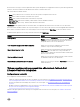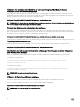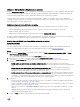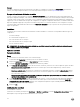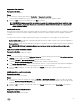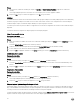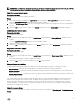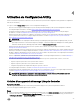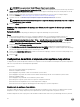Users Guide
Exemple
Vous pouvez également importer un prol existant et modier les congurations en utilisant l'outil Array Builder (générateur de
matrice). Pour de plus amples informations concernant l'importation d'un prol, consultez Importation d'un prol.
À propos de la création du Générateur de matrice
Lorsque vous utilisez un prol RAID créé à l'aide du Générateur de matrice au cours du déploiement du système d'exploitation de
DLCI pour Conguration Manager, celui-ci détecte le ou les contrôleurs existant(s) sur le serveur ainsi que les disques reliés à chaque
contrôleur. Il tente ensuite de faire correspondre la ou les conguration(s) physique(s) détectée(s) par l'utilitaire aux congurations
logiques que vous avez dénies dans les règles de conguration. Ces règles de conguration de la matrice sont dénies à l'aide d'une
disposition graphique logique qui vous permet de visualiser la façon dont vos contrôleurs de matrice seront congurés. Les règles
sont traitées dans l'ordre aché dans l'arborescence du Générateur de matrice, ce qui vous permet de savoir précisément quelles
règles sont prioritaires.
Contrôleurs
Les éléments de contrôleur contiennent des éléments de condition variables. Les contrôleurs correspondent à diérents types de
conguration :
• Le contrôleur intégré
• Un contrôleur dans le logement « X »
• Tout contrôleur doté de « X » disques
• Tout contrôleur doté de « X » disques ou plus
• Tous les contrôleurs restants
REMARQUE : Si le(s) disque(s) est/sont déni(s) sur non RAID, les contrôleurs RAID existants sont eacés lorsque la
condition variable n’est pas remplie.
Ajout d'un contrôleur
À propos de cette tâche
Pour ajouter un contrôleur :
Étapes
1. Sélectionnez un contrôleur de la liste ou un contrôleur intégré.
Le menu déroulant Controllers (contrôleurs) situé à votre gauche est activé.
2. Cliquez sur Controllers (contrôleurs) → New Controller (nouveau contrôleur).
La fenêtre Controller Conguration (conguration des contrôleurs) s'ache.
3. Sous Controller Selection Criteria (critères de sélection des contrôleurs), eectuez votre sélection parmi les options suivantes :
• Select the controller located in slot (sélectionner le contrôleur qui se trouve dans l'emplacement) : entrez le numéro
d'emplacement du contrôleur.
• Select any controller with (sélectionner un contrôleur avec)<exactement, au moins> <nombre> disks attached (disques
connectés) : dénir une règle permettant de sélectionner un contrôleur qui dispose du nombre exact de disques que vous
avez sélectionnés ou plus.
• Select all remaining controllers in the system regardless of conguration (sélectionner tous les contrôleurs restants du
système, indépendamment de la conguration)
4. Sous Variable Matching Criteria (variable correspondant aux critères) : vous pouvez dénir une règle permettant d'appliquer
cette conguration uniquement si elle correspond à certains critères que vous avez sélectionnés. Sélectionnez Apply this
conguration only when the variable (appliquer cette conguration uniquement lorsque la variable) an d'activer les options
permettent de paramétrer les règles à appliquer.
5. Cliquez sur OK.
Modication d'un contrôleur
Pour modier un contrôleur :
Sélectionnez le contrôleur, puis cliquez sur Contrôleurs → Modier le contrôleur. La fenêtre Conguration du contrôleur s'ache
dans laquelle vous pouvez apporter des modications à votre contrôleur.
34